- Mwandishi Jason Gerald [email protected].
- Public 2024-01-19 22:14.
- Mwisho uliobadilishwa 2025-01-23 12:48.
Archive na AutoArchive ni huduma za Ofisi 2007 ambayo hukuruhusu kuhamisha faili za zamani kwenye eneo la kumbukumbu ndani ya muda maalum. Kwa ujumla, faili za kumbukumbu za Outlook 2007 moja kwa moja kila siku 14, lakini unaweza kuhifadhi faili kwa mikono, au kuweka AutoArchive ili kuhifadhi faili kwenye ratiba.
Hatua
Njia 1 ya 2: Kuhifadhi kwa mikono
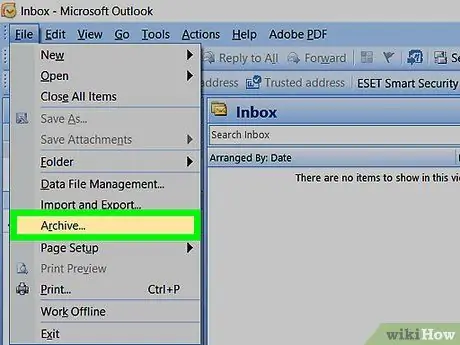
Hatua ya 1. Bonyeza faili juu ya kidirisha chako cha Outlook 2007, kisha uchague Jalada
Sanduku la mazungumzo la kumbukumbu litaonekana.
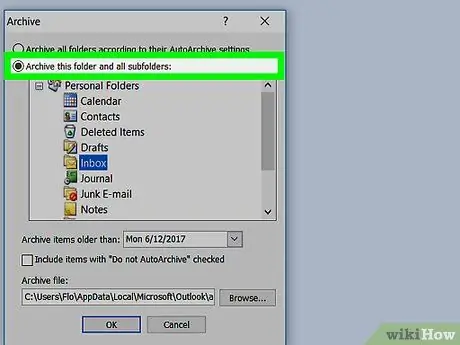
Hatua ya 2. Chagua Archive folda hii na kitufe cha folda zote.
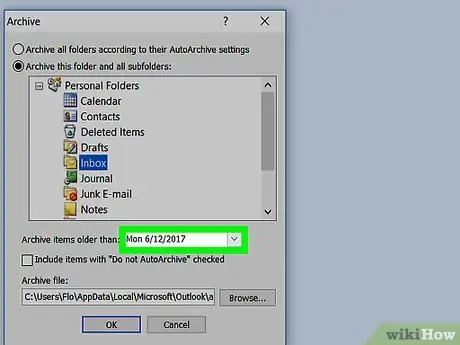
Hatua ya 3. Bonyeza menyu karibu na Hifadhi vitu vya zamani kuliko, kisha uchague tarehe unayopenda
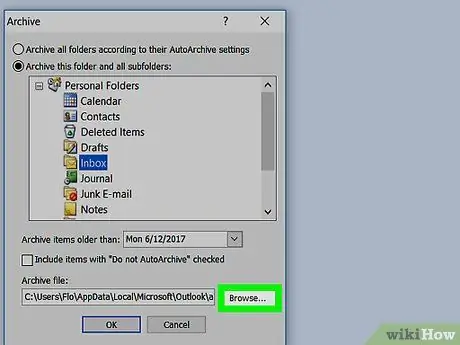
Hatua ya 4. Bonyeza Vinjari, kisha uchague mahali ili kuhifadhi faili ya kumbukumbu
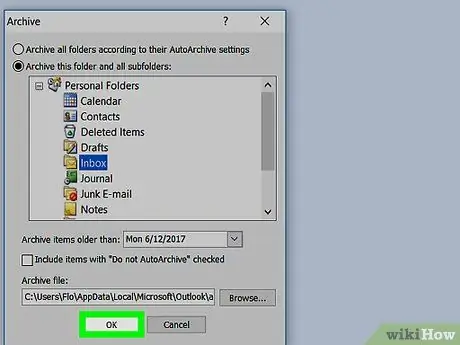
Hatua ya 5. Bonyeza sawa
Faili zote katika Outlook ambazo ni za zamani kuliko tarehe uliyochagua zitahifadhiwa.
Njia 2 ya 2: Kubinafsisha Hifadhi ya Kiotomatiki
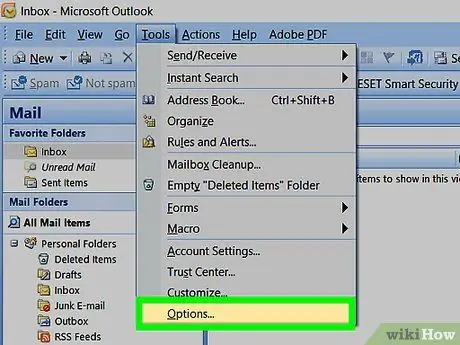
Hatua ya 1. Bonyeza Zana juu ya dirisha lako la Outlook 2007, kisha uchague Chaguzi
Sanduku la mazungumzo la Chaguzi litaonekana.
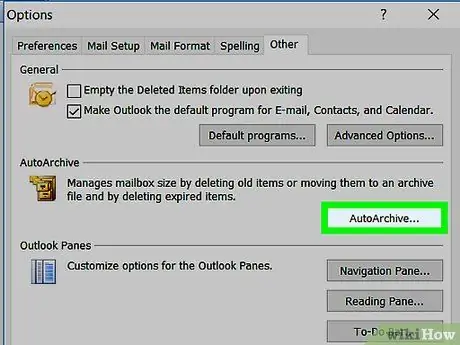
Hatua ya 2. Bonyeza kichupo kingine, kisha bonyeza AutoArchive.
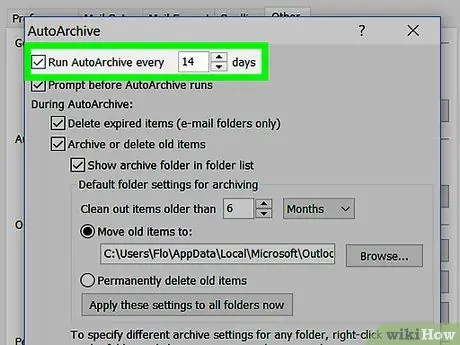
Hatua ya 3. Angalia Run AutoArchive kila kisanduku cha kuangalia, kisha uchague masafa ya skana kutoka kwenye menyu inayopatikana
Kwa ujumla, Outlook 2007 itachanganua faili za zamani kila siku 14.
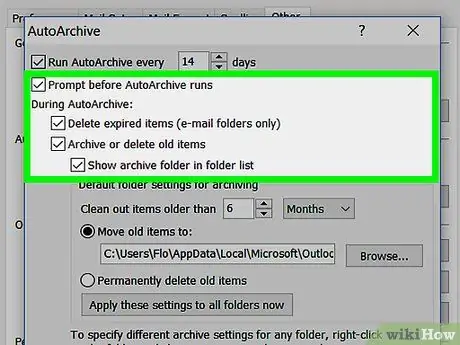
Hatua ya 4. Angalia chaguo moja au zaidi hapa chini kama inahitajika:
- Haraka kabla ya Hifadhi ya Kiotomatiki kuanza: Kipengele hiki kitaonyesha ujumbe wa ukumbusho kabla ya mchakato wa kuhifadhi kumbukumbu, kwa hivyo unaweza kughairi kikao cha AutoArchive ukitaka.
- Futa vitu vilivyokwisha muda: Kipengele hiki kinaruhusu Outlook kufuta faili mara tu zinapokuwa na umri wa kutosha.
- Jalada au ufute vitu vya zamani: Kipengele hiki hukuruhusu kuweka kumbukumbu au kufuta faili zingine mara tu zinapokuwa na umri wa kutosha.
- Onyesha folda ya kumbukumbu kwenye orodha ya folda: Wakati huduma hii imewashwa, saraka ya Jalada itaonekana kwenye kidirisha cha Uabiri cha Outlook, ili uweze kuvinjari faili zilizohifadhiwa kwa urahisi.
- Futa vitu vya zamani kuliko: Mpangilio huu hukuruhusu kutaja umri wa faili kuhifadhiwa, kutoka siku 1 hadi miezi 60.
- Hamisha vitu vya zamani kwenda: Kipengele hiki kinakuruhusu kuchagua mahali pa kuhifadhi faili zako zilizohifadhiwa.
- Futa kabisa vitu: Kipengele hiki kinaruhusu Outlook kufuta faili za zamani moja kwa moja bila kuzihifadhi kwenye kumbukumbu kwanza.
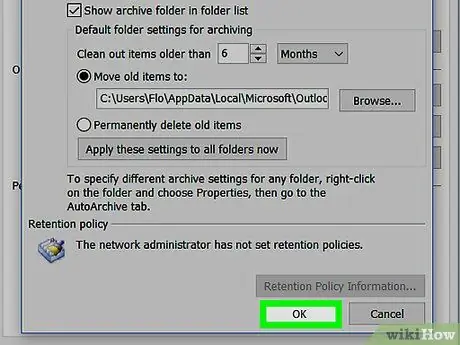
Hatua ya 5. Bonyeza sawa. Mipangilio yako ya Hifadhi ya Kiotomatiki itahifadhiwa na kutumika.






